Outlook에서 GAL(전역 주소 목록)을 CSV 파일로 내보내는 방법은 무엇입니까?
우리는 "가져오기 및 내보내기" 기능을 쉽게 적용하고 마법사를 따라 연락처 폴더를 Outlook에서 CSV 파일로 내보낼 수 있습니다. 하지만 "전역 주소 목록"의 가상 폴더를 Outlook에서 CSV 파일로 어떻게 내보낼 수 있을까요? 다음 방법이 도움이 될 수 있습니다.
가져오기 및 내보내기 기능을 사용하여 GAL(전역 주소 목록)을 CSV 파일로 내보내기
다음 단계에 따라 Outlook에서 "전역 주소 목록"을 CSV 파일로 내보내세요.
1. "연락처" 보기로 전환한 후 기본 연락처 폴더를 마우스 오른쪽 버튼으로 클릭하고, 마우스 오른쪽 버튼 메뉴에서 "새 폴더"를 선택하여 새 연락처 폴더를 만드세요. 스크린샷 보기:
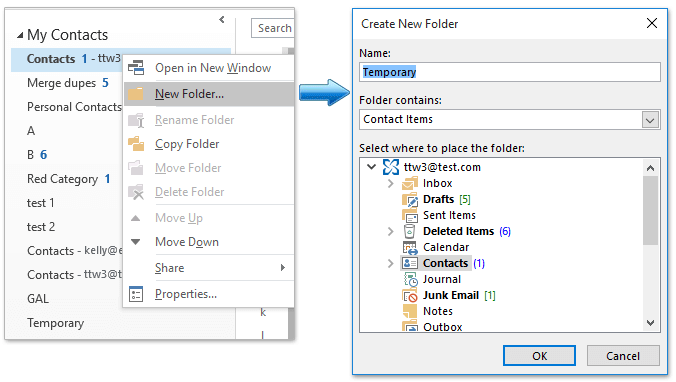
2. 열리는 "새 폴더 만들기" 대화 상자에서 새 폴더 이름을 "이름" 상자에 입력하고 "확인" 버튼을 클릭하세요. 위 스크린샷 참조:
참고: 저희 경우 새 폴더를 "임시"라고 명명했습니다.
3. 1단계와 2단계를 반복하여 또 다른 새 연락처 폴더를 만들고 "GAL"로 명명하세요.
4. 기본 연락처 폴더로 이동하여 모든 연락처를 선택하고 새 "임시" 폴더로 드래그하세요.
참고: 연락처 폴더의 모든 연락처를 선택하려면 먼저 하나의 연락처를 선택한 후 "Ctrl" + "A"를 동시에 누르세요.

이제 기본 연락처 폴더는 비어 있습니다.
5. "홈" > "주소록"을 클릭하세요.

6. 열리는 "주소록"에서 다음을 수행하세요:
(1) "주소록" 드롭다운 목록에서 "전역 주소 목록"을 지정하세요;
(2) "Shift" 키를 누른 상태에서 첫 번째와 마지막 연락처를 클릭하여 모두 선택한 후 마우스 오른쪽 버튼을 클릭하고 컨텍스트 메뉴에서 "연락처에 추가"를 선택하세요.

이제 "전역 주소 목록"의 모든 연락처가 기본 연락처 폴더에 추가되었습니다. "주소록" 대화 상자를 닫으세요.
7. 기본 연락처 폴더로 이동하여 모든 연락처를 선택하고 새 "GAL" 폴더로 드래그하세요.
8. "파일" > "열기 및 내보내기" > "가져오기/내보내기" 또는 "파일" > "열기" > "가져오기"를 클릭하세요.
9. "가져오기 및 내보내기 마법사"에서 "파일로 내보내기" 옵션을 선택하고 "다음" 버튼을 클릭하세요.

10. 첫 번째 "파일로 내보내기" 대화 상자에서 "쉼표로 구분된 값" 옵션을 선택하고 "다음" 버튼을 클릭하세요.

11. 두 번째 "파일로 내보내기" 대화 상자에서 "GAL" 폴더를 선택하고 "다음" 버튼을 클릭하세요.

12. 세 번째 "파일로 내보내기" 대화 상자에서:
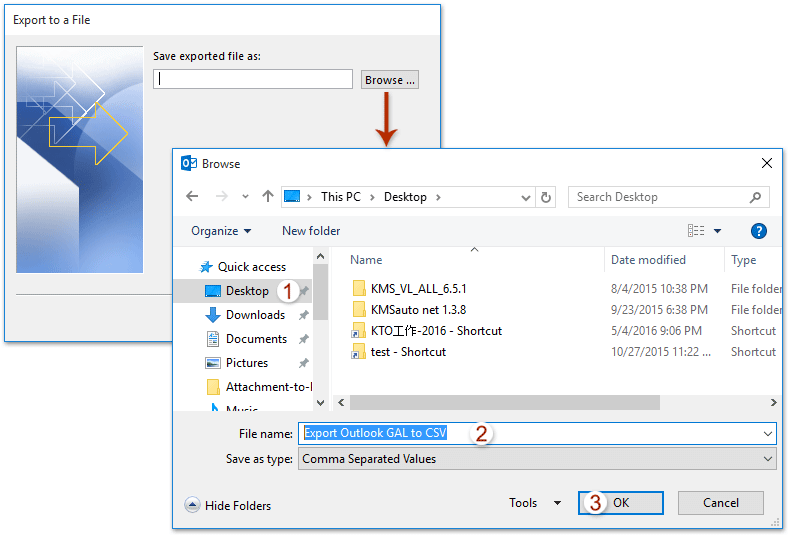
(1) "찾아보기" 버튼을 클릭하세요;
(2) "찾아보기" 대화 상자에서 CSV 파일을 저장할 대상 폴더를 지정하고 "파일 이름" 상자에 CSV 파일 이름을 입력한 후 "확인" 버튼을 클릭하세요;
(3) "다음" 버튼을 클릭하세요.
13. 마지막 "파일로 내보내기" 대화 상자에서 "완료" 버튼을 클릭하세요.

지금까지 "전역 주소 목록"의 모든 연락처가 별도의 CSV 파일로 내보내졌습니다.
참고:
(1) 기본 연락처 폴더의 원래 연락처를 복원하는 것을 잊지 마세요: "임시" 폴더로 이동하여 모든 연락처를 선택하고 기본 연락처 폴더로 다시 드래그하세요.
(2) 필요하다면 "임시" 폴더를 삭제하세요.
데모: Outlook에서 GAL(전역 주소 목록)을 CSV 파일로 내보내기
이 비디오에서 Kutools / Kutools Plus 탭을 살펴보세요 – 강력한 기능들로 가득 차 있으며, 무료 AI 도구들도 포함되어 있습니다! 어떠한 제한 없이 모든 기능을 30일 동안 무료로 사용해 보세요!
Outlook에서 이메일 발신자 또는 수신자로부터 연락처 그룹 멤버를 쉽게 추가하기
일반적으로 이메일에서 발신자나 수신자를 복사하여 "멤버 추가" > "주소록에서 추가"를 통해 연락처 그룹 멤버로 추가할 수 있습니다. 그러나 여러 이메일에서 여러 발신자나 수신자를 한꺼번에 연락처 그룹에 추가하는 쉬운 방법은 없는 것 같습니다. 그러나 "Kutools for Outlook"의 뛰어난 "그룹에 추가" 기능을 사용하면 몇 번의 클릭만으로 여러 이메일의 발신자나 수신자를 Outlook의 연락처 그룹에 쉽게 추가할 수 있습니다.

연락처 그룹을 사용하여 GAL(전역 주소 목록)을 CSV 파일로 내보내기
이 방법에서는 새로운 "연락처 그룹"을 사용하여 "전역 주소 목록"을 CSV 파일로 내보내는 우회적인 방법을 소개합니다.
1. "사람들" (또는 "연락처") 보기에서 "홈" > "새 연락처 그룹"을 클릭하여 새 연락처 그룹을 만드세요.
2. 새 "연락처 그룹" 창에서 "이름" 상자에 새 연락처 그룹 이름을 Global Address List으로 지정한 후 "연락처 그룹" > "멤버 추가" > "주소록에서 추가"를 클릭하세요. 스크린샷 보기:

3. 열리는 "멤버 선택" 대화 상자에서:
(1) "주소록" 드롭다운 목록에서 "전역 주소 목록"을 선택하세요;
(2) "Shift" 키를 누른 상태에서 첫 번째와 마지막 항목을 클릭하여 모든 연락처를 선택하세요;
(3) "멤버" 버튼을 클릭한 후 "확인" 버튼을 클릭하세요. 스크린샷 보기:
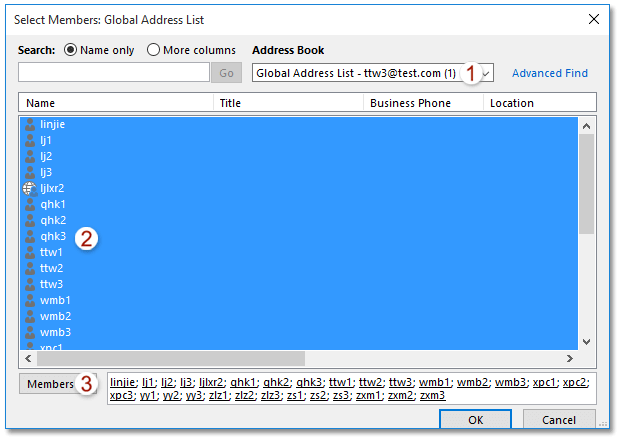
이제 "전역 주소 목록"의 모든 연락처가 새 연락처 그룹의 멤버로 추가되었습니다.
4. "연락처 그룹" 창으로 돌아가서 "파일" > "다른 이름으로 저장"을 클릭하세요.
5. "다른 이름으로 저장" 대화 상자에서:
(1) 연락처 그룹을 저장할 대상 폴더를 엽니다;
(2) "파일 이름" 상자에 연락처 그룹 이름을 입력하세요;
(3) "저장 형식" 드롭다운 목록에서 "텍스트만 (*.txt)"를 선택하세요;
(4) "저장" 버튼을 클릭하세요.
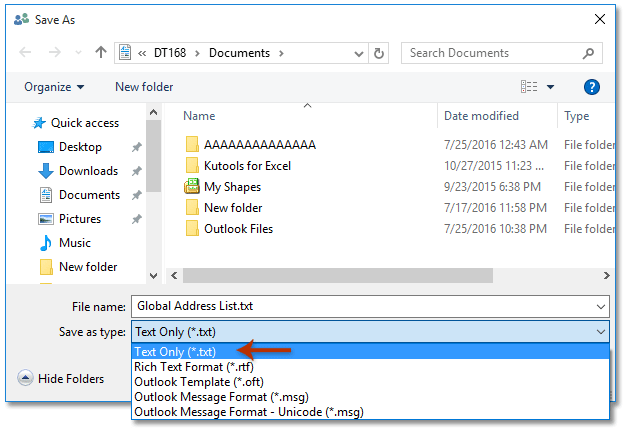
6. 이제 새로 저장된 텍스트 파일을 열고, 연락처 그룹 멤버에 대한 모든 데이터를 복사하여 새 Excel 워크북에 붙여넣으세요.
7. "파일" > "다른 이름으로 저장"을 클릭하여 새 워크북을 CSV 파일로 저장하세요.
8. "다른 이름으로 저장" 대화 상자에서:
(1) 새 CSV 파일을 저장할 대상 폴더를 엽니다;
(2) "파일 이름" 상자에 새 CSV 파일 이름을 입력하세요;
(3) "저장 형식" 드롭다운 목록에서 "CSV(쉼표로 구분) (*.csv)"를 선택하세요;
(4) "저장" 버튼을 클릭하세요.

지금까지 "전역 주소 목록"을 성공적으로 CSV 파일로 저장했습니다.
데모: Outlook에서 연락처 그룹을 사용하여 GAL(전역 주소 목록)을 CSV 파일로 내보내기
이 비디오에서 Kutools / Kutools Plus 탭을 살펴보세요 – 강력한 기능들로 가득 차 있으며, 무료 AI 도구들도 포함되어 있습니다! 어떠한 제한 없이 모든 기능을 30일 동안 무료로 사용해 보세요!
관련 기사
최고의 오피스 생산성 도구
속보: Kutools for Outlook 무료 버전 출시!
새롭게 달라진 Kutools for Outlook에서100가지 이상의 놀라운 기능을 경험해보세요! 지금 다운로드하세요!
🤖 Kutools AI : 첨단 AI 기술을 활용해 이메일을 손쉽게 처리합니다. 회신, 요약, 최적화, 확장, 번역, 작성까지 모두 지원합니다.
📧 이메일 자동화: 자동 응답(POP 및 IMAP 지원) / 이메일 보내기 예약 / 이메일 전송 시 규칙별 자동 참조/숨은 참조 / 자동 전달(고급 규칙) / 자동 인사말 추가 / 여러 수신자 이메일을 개별 이메일로 자동 분할 ...
📨 이메일 관리: 이메일 회수 / 제목 및 기타 기준으로 의심스러운 이메일 차단 / 중복 이메일 삭제 / 고급 검색 / 폴더 정리 ...
📁 첨부 파일 프로: 일괄 저장 / 일괄 분리 / 일괄 압축 / 자동 저장 / 자동 분리 / 자동 압축 ...
🌟 인터페이스 매직: 😊더 예쁘고 다양한 이모지 / 중요한 이메일이 오면 알림 / Outlook 종료 대신 최소화 ...
👍 원클릭 기능: 모두 회신 (첨부 파일 포함) / 피싱 방지 이메일 / 🕘보낸 사람의 시간대 표시 ...
👩🏼🤝👩🏻 연락처 및 캘린더: 선택한 이메일에서 연락처 일괄 추가 / 연락처 그룹을 개별 그룹으로 분할 / 생일 알림 제거 ...
원하는 언어로 Kutools를 사용하세요 – 영어, 스페인어, 독일어, 프랑스어, 중국어 및40가지 이상을 지원합니다!
한 번의 클릭으로 Kutools for Outlook을 즉시 활성화하세요. 기다리지 말고 지금 다운로드하여 업무 효율을 높여보세요!


🚀 원클릭 다운로드 — 모든 Office 추가 기능 받기
강력 추천: Kutools for Office (5-in-1)
한 번의 클릭으로 다섯 종류의 설치 파일을 동시에 다운로드하세요 — Kutools for Excel, Outlook, Word, PowerPoint 및 Office Tab Pro. 지금 다운로드하세요!
- ✅ 원클릭 편리함: 다섯 가지 설치 패키지를 단 한 번에 다운로드할 수 있습니다.
- 🚀 모든 Office 작업에 바로 준비 완료: 필요한 추가 기능을 원하는 때에 설치하세요.
- 🧰 포함됨: Kutools for Excel / Kutools for Outlook / Kutools for Word / Office Tab Pro / Kutools for PowerPoint